Arkkien lisääminen
Tällä toiminnolla voit asettaa laitteen automaattisesti lisäämään välilehtiarkit, lukusivut tai indeksivälilehdet erilaisesta paperista kuin pääasiakirjassa käytetty paperi. Tämän lisäksi voit valita, kopioidaanko myös välilehtiarkeille ja indeksivälilehdille. Lukusivuille kopioidaan aina.
Tämä on hyödyllistä jos haluat erottaa kopiot toisistaan tyhjällä arkilla.
Arkin lisäys/Lukusivu
Tämä asetus lisää paperiarkin kopioiden väliin. Arkin lisäys -toiminto on hyödyllinen kun haluat käyttää tyhjää arkkia esimerkiksi luentomonisteiden välissä. Voit myös kopioida välilehtiarkeille. Koska lukusivuille kopioidaan aina yhdelle puolelle, Lukusivu-toiminto on käytännöllinen kun haluat järjestää kopiot lukujen mukaan.
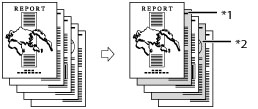
*1 Tulostetut lukusivut
*2 Tulostettu välilehti
Indeksivälilehti
Tämä asetus lisää indeksivälilehdet tulosteisiin. Tämä toiminto on hyödyllinen kun haluat jakaa asiakirjan tekstin osiin.
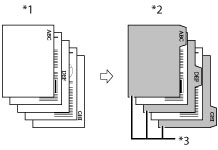
*1 Alkuperäiset
*2 Kopiot
*3 Tulostettu indeksivälilehti
Kun tulostat indeksivälilehdille, aseta sarkaimiin tulostetava kuvan siirron leveys.
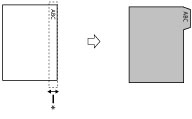
* Siirrettävä alue
TÄRKEÄÄ |
Muista asettaa paperityyppi oikein, etenkin kun käytät paksua paperia tai muuta erikoistyyppistä paperia. Jos paperin tyyppiä ei ole asetettu oikein, saattaa tulosteen laatu kärsiä. Tämän lisäksi kiinnitysyksikkö saattaa likaantua tai voi syntyä paperitukos, mikä voi edellyttää huoltokäyntiä. |
1.
Paina  → [Kopio].
→ [Kopio].
 → [Kopio].
→ [Kopio].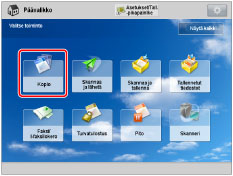
2.
Paina [Lisäasetukset] → [Syötä arkit].
/b_copy_036_01_b_C.jpg)
3.
Valitse välilehden tyyppi → paina [Lisää].
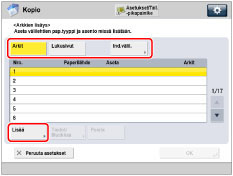
HUOMAUTUS |
Et voi valita samanaikaisesti [Arkit] ja [Lukusivut]. Ennen kuin syötät paperia Document Insertion Unit-N:stä, aseta paperia Document Insertion Unit-N:hen ja määritä paperikoko. Määrittääksesi ulokkeiden määrän, aseta indeksivälilehtiä Document Insertion Unit-N:hen ja valitse [Indeksivälil.], ja paina sen jälkeen [Ulokkeiden määrä]. |
4.
Määritä lisättävien arkkien asetukset → paina [OK].
/b_copy_036_01_d_C.jpg)
Aseta sivut joihin arkit lisätään käyttämällä numeropainikkeita  -
-  .
.
 -
-  .
.Jos valitset [Arkit], aseta lisättävien arkkien määrä ja tulostuspuoli.
Jos valitsit [Indeksivälil.], aseta siirron leveys (0 mm - 25 mm) painamalla [-] tai [+] → paina [OK].
Valitse lisättävien arkkien paperi, paina [Muuta] kohtaan <Valitse paperi> → valitse paperilähde → paina [OK]. Jos valitsit [Muuta monitoimit. paperi], valitse paperikoko ja -tyyppi.
Toista tarvittaessa vaihe 4 määrittääksesi ominaisuudet.
TÄRKEÄÄ |
Jos asetat eri paperikoon etukanteen, takakanteen tai välilehtiin, muut paperikoot vaihtuvat automaattisesti uudeksi kooksi. Toiminnon paperilähteen vaihtaminen ei kuitenkaan muuta muiden toimintojen paperikokoja jos uudessa paperilähteessä on samankokoista paperia. Jos valitsit [Indeksivälil.], vain A4 paperia voi käyttää. Jos [Tul. molemmille puolille] on valittu etukanteen kohdassa [Lisää kansi] ja indeksivälilehti on asetettu lisättäväksi ennen ensimmäistä sivua, etukansi luovutetaan ensin, ja sen jälkeen luovutetaan indeksivälilehti. Etukansi luovutetaan tyhjänä ja tulostus alkaa indeksivälilehdestä. Jos valitset [Jätä tyhjäksi] välilehteä varten, voit asettaa saman sivun indeksivälilehteä varten. Tässä tapauksessa välilehden paperi luovutetaan ensin, ja sen jälkeen luovutetaan indeksivälilehti. |
HUOMAUTUS |
Voit lisätä kaikkiaan enintään 100 välilehteä (tai lukusivua) ja indeksivälilehteä. Jos käytät paperia jolle on jo tulostettu (esim. yhtiön logo) välilehtenä, sinun on valittava [Jätä tyhjäksi]. Muussa tapauksessa laite kopioi esipainetulle paperille. Paperikasettia, joka on jo määritetty paperilähteeksi, ei voi valita Automaattinen paperinvalinta -tilassa. |
5.
Paina [OK] → [Sulje].
HUOMAUTUS |
Asetukset näkyvät lisäysjärjestyksessä. Voit vahvistaa/muuttaa lisättävien arkkien ja lukusivujen asetukset painamalla [Tiedot/Muokkaa] sen jälkeen kun olet valinnut asetukset. Poistaaksesi arkin lisäyksen, valitse poistettava asetus → paina [Poista]. Varmista, että sarkainten määrä, joka näkyy Ind. välilehtitul. siirron leveys -ikkunassa, on sama kuin paperilähteeseen sijoitetussa indeksivälilehtipaperissa oleva sarkainten määrä. |
TÄRKEÄÄ |
Jos [Nidonta] on valittu, nidottavien arkkien enimmäismäärä, mukaanlukien etu- ja takakannet, katso "Nidottavissa olevien arkkien enimmäismäärä." |
HUOMAUTUS |
Jos kopioit välilehtiarkeille, nämä arkit lasketaan tehtyjen kopioiden kokonaislukumäärään. Jos nämä arkit kuitenkin jätetään tyhjiksi, laite ei laske niitä kopioiksi. Jos lisäät lukusivut tai indeksivälilehdet, nämä arkit lasketaan tehtyjen kopioiden kokonaislukumäärään. Jos haluat asettaa sekä [Syötä arkit] että [Lisää kansi], valitse sama paperikoko. Indeksivälilehdille kopioidaan aina. Jos et halua kopioida indeksivälilehdille, aseta tyhjät paperiarkit niihin kohtiin, joihin haluat asettaa indeksivälilehdet. Kun kopioit indeksivälilehdille, tarkista että sarkainten paikka on oikea. Jos syötät indeksivälilehtiä paperikasetista, POD Deck Lite-C:stä tai Multi-drawer Paper Deck-C:stä, sinun on tallennettava paperityyppi paperilähteeseen indeksivälilehtinä edeltäkäsin. (Katso "Paperikoon ja paperityypin tallentaminen paperilähteelle.") Voit määrittää useita paperilähteitä per työ kun syötät indeksivälilehtiä. Ohjeet indeksivälilehtipaperin asettamisesta paperikasettiin, POD Deck Lite-C:hen, Multi-drawer Paper Deck-C:hen tai Document Insertion Unit-N:hen, katso "Maintenance." Jos [Keskeneräisen ind.välilehden pakkoluovutus] on asennossa 'Kyllä', ylimääräiset indeksivälilehdet, joita ei ole tarvittu työssä, pakkoluovutetaan laitteesta. Esimerkki: Jos sarkainten määräksi on asetettu 5, ja laite arvioi että kopiotyöhön tarvitaan seitsemän indeksivälilehtiarkkia, sivun on valmisteltava kaksi sarjaa indeksivälilehtiä, joista jokainen sisältää viisi sarkainta (Yhteensä 10). Jos laite siis käyttää vain seitsemän indeksivälilehtiarkkia, kolme arkkia jää yli. Kuvat siirrettävällä alueella, jotka eivät ole sarkaimen alueella, saattavat aiheuttaa mustia naarmuja tai tahroja seuraaviin kopioihin. Esimerkki: Osia kuvista voi siirtyä indeksivälilehden ulkopuolelle. 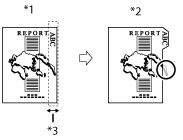 *1 Alkuperäiset *2 Kopiot *3 Ulkopuolelle siirtynyt alue |